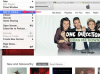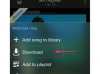Ha az iPhone nem csörög egy bejövő hívásra, akkor lehet, hogy probléma van a telefon beállításaival, vagy egy hiba akadályozza meg az iPhone megfelelő működését. Egyes esetekben a problémát a mobilkapcsolat vagy a kézibeszélő hangszóróinak hibája okozza, ebben az esetben szükség lehet a mobilszolgáltató vagy az Apple segítségére. Mielőtt segítséget kérne, futtassa a hibaelhárítási javításokat a probléma megoldásához.
Ellenőrizze a csengetés/néma kapcsolót és a hangerőt
Nézze meg az iPhone oldalán található Ring/Silent kapcsolót. Csendes módba kapcsolható, ami megakadályozza, hogy a telefon csörögjön bejövő hívások esetén. Amikor iPhone-ja Csendes módban van, a kapcsoló mellett egy narancssárga sáv látható. Váltsa át a kapcsolót, hogy visszatérjen Csengetés módba. Nyomja meg az egyik hangerőgombot a kapcsoló alatt a csengőhang hangerejének ellenőrzéséhez; nyomja meg a felső gombot a hangerő növeléséhez, ha alacsonyra van állítva.
A nap videója
Tipp
Ha iPhone-ján tok van, ellenőrizze, hogy nem blokkolja-e a hangszórót, és hogy nem nyomja-e meg a Csengetés/Néma kapcsolót.
Jelölje be a Ne zavarjanak, Repülőgép mód és Bluetooth lehetőséget
Az iPhone-on olyan beállítások vannak az iOS 8 rendszerben, amelyek szándékosan megakadályozzák a hívások csengését. A Ne zavarjanak funkció leállítja a bejövő hívások értesítéseit; A Repülőgép mód blokkol minden mobilkapcsolatot. Néha a Bluetooth-kapcsolat blokkolhatja a hívás csengését is.
A Vezérlőközpont megnyitásához húzza felfelé az ujját a képernyő aljáról. Tekintse meg a kör ikonokat, amelyek egy repülőgépet tartalmaznak a Repülőgép módban, egy félholdat a Ne zavarjanak és a Bluetooth szimbólumot. Ha ezen ikonok bármelyike fehéren van kiemelve, koppintson rá az üzemmód letiltásához és az iPhone normál hívásértesítési beállításainak visszaállításához.
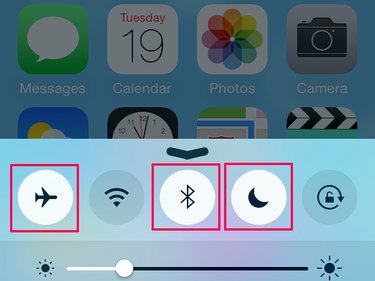
A módokat a Beállításokban is kikapcsolhatja.
Kép jóváírása: A kép az Apple jóvoltából
Tipp
Néha elháríthatja a mobilkapcsolati hibákat a Repülőgép mód be- és kikapcsolásával. Ez megérhet egy próbát, még akkor is, ha a kapcsolat jól néz ki, mivel a mód a kapcsolat frissítésére kényszeríti, amikor be- és kikapcsolja. Ha egy kapcsolati probléma megakadályozza az iPhone csengetését, ez megoldhatja a problémát.
Ellenőrizze a Telefonbeállításokat
Az iPhone nem fog csörögni, ha a hívásátirányítás be van kapcsolva, és nem fog fogadni hívásokat olyan személyektől, akiknek a számát letiltotta. Az ellenőrzéshez nyissa meg Beállítások az iPhone kezdőképernyőjén, és érintse meg a lehetőséget Telefon. Koppintson a Hívásátirányítás. Ha a gomb be van kapcsolva, érintse meg a kikapcsoláshoz.
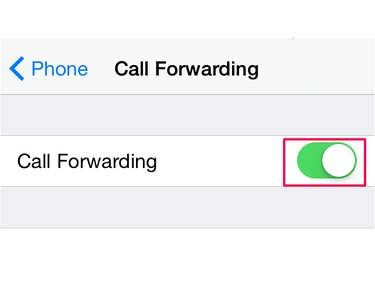
A gomb zöld színű, ha a beállítás be van kapcsolva.
Kép jóváírása: A kép az Apple jóvoltából
Menj vissza a Telefon menüt és érintse meg Zárolt. Tekintse át a blokkolt számok listáját. Ha letiltott valakit, akinek a bejövő hívását most hallania kell, érintse meg a gombot Szerkesztés, a piros Mínusz aláírja, majd Blokkolás feloldása.
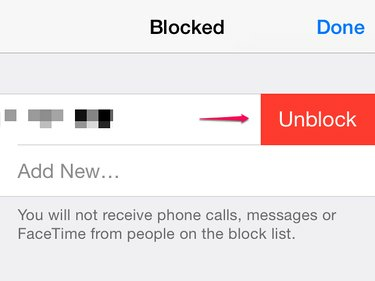
Az IPhone-telefonok nem csörögnek a blokkolt számok hívása közben.
Kép jóváírása: A kép az Apple jóvoltából
Ellenőrizze a fejhallgató-problémákat
Ha fejhallgatót vagy fülhallgatót használt, mielőtt az iPhone abbahagyta a csengetést, előfordulhat, hogy a telefon beragadt Fejhallgató módba. Ellenőrizze az emelőt, hogy nincs-e benne por vagy törmelék – puha kefével tisztítsa meg, ügyelve arra, hogy ne nyomja be a port az aljzatba. Dugja be a fejhallgatót az aljzatba, és néhányszor húzza ki újra. Ez kikényszerítheti az iPhone-t az üzemmódból, és visszaállíthatja a hangot a hangszórókban, ha ez volt a probléma.
Kapcsolja ki iPhone-ját
Ha nem találja a probléma okát a Beállításokban, kapcsolja ki, majd be az iPhone készüléket. Ha egy hiba befolyásolja a hangot, az újraindítás törölheti azt. Nyomja le a Alvás/Ébredés gombot, és várja meg, amíg meg nem jelenik a Csúsztassa a Kikapcsolás lehetőségre üzenet. Húzza el a csúszkát, várja meg, amíg az iPhone leáll, és indítsa újra a lenyomva tartást az Alvás/Ébredés gombot, amíg meg nem jelenik az Apple logó.
Ha ez nem oldja meg a problémát, próbálkozzon puha alaphelyzetbe állítással. Nyomja le mindkét gombot itthon és Alvás/Ébredés gombokat. Várjon néhány másodpercet, amíg az Apple logó megjelenik, mielőtt elengedi a gombokat. Várja meg, amíg az iPhone újraindul.
Kérjen extra segítséget
Ha ezen javítások egyike sem oldja meg a problémát, forduljon a mobilszolgáltatóhoz vagy az Apple-hez támogatásért. Mielőtt ezt megtenné, futtasson néhány utolsó ellenőrzést:
- Próbáljon kimenő hívást kezdeményezni.
- Nyisson meg egy alkalmazást, amely hangokat játszik le, vagy lejátszik egy zeneszámot vagy videót.
Ha nem tud kimenő hívást kezdeményezni, de hangokat hall, amikor egy alkalmazást használ vagy zenét játszik le, akkor kapcsolati probléma lehet, és először lépjen kapcsolatba mobilszolgáltatójával. Ha a mobilkapcsolata rendben van, lépjen kapcsolatba az Apple-lel tanácsért. Ha egyáltalán nem hall hangot iPhone-járól, akkor hangszóróprobléma lehet.